ダウンロードしたzipアーカイブに入っている「10key Timer」アイコンをダブルクリックしてください。
ファイルはユーザーホームの ライブラリ/Widgets フォルダに自動的にコピーされます。どうしてもこの場所でなければ困るので、動かさないで!><
ダウンロードしたzipアーカイブに入っている「10key Timer」アイコンをダブルクリックしてください。
ファイルはユーザーホームの ライブラリ/Widgets フォルダに自動的にコピーされます。どうしてもこの場所でなければ困るので、動かさないで!><

カウントダウン時間の設定・削除・リコールは、テンキーだけでできます。

テンキーがなくても、同様の操作が可能です。
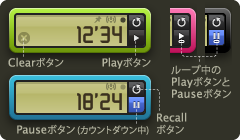
カウントダウン時間の入力以外の操作は、本体前面のボタンでも行なうことができます。また、本体背面を表示する i ボタンもここにあります。
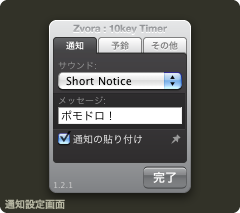
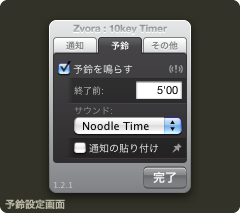
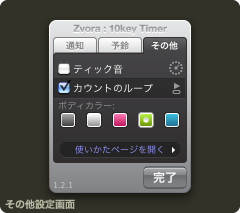
作業を25分間行い、5分間休み……を繰り返すタイマーの設定例です。タイマー開始から25分後に予鈴を鳴らします:これが作業時間1単位の終了の合図です。それから5分後に鳴る「本鈴」は、次の作業時間の開始の合図となります。